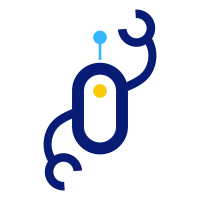
zzBots + Asana
Intégrez vos applications et automatisez vos activités avec des bots faciles à personnaliser !
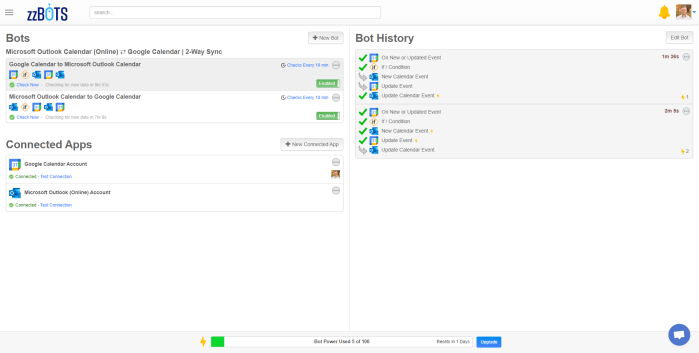
À propos de zzBots
Grâce à l’application zzBots, les utilisateurs peuvent entièrement synchroniser dans les deux sens les données entre Asana et les autres applications, notamment Google Agenda, les calendriers Microsoft Outlook et Apple iCloud, Airtable et Trello.
Outre la synchronisation bilatérale, zzBots permet aux utilisateurs d’intégrer Asana à une large gamme d’applications complémentaires. Vous pouvez aussi envoyer des e-mails et notifications personnalisés, ainsi qu’automatiser aisément vos processus.
Associer zzBots à Asana
Pour commencer, suivez le lien d’installation dédié à la synchronisation bilatérale souhaitée ci-dessous ou recherchez la synchronisation à mettre en place sur le Plugin Store de zzBots.
Asana ⇄ Google Agenda (synchronisation bilatérale)
Asana Premium ⇄ Google Agenda (synchronisation bilatérale)
Asana ⇄ Calendrier Microsoft Outlook (synchronisation bilatérale)
Asana ⇄ Airtable (synchronisation bilatérale)
Asana ⇄ Trello (synchronisation bilatérale)
L’exemple suivant s’appuie sur le processus d’installation à suivre pour une synchronisation bilatérale entre Asana et Google Agenda, mais les étapes sont les mêmes pour toutes les synchronisations de ce type.
- Cliquez sur « Install » (Installer).
- Ouvrez un compte zzBots gratuit.
- Cliquez sur « Next » (Suivant).
- Suivez les instructions qui s’affichent à l’écran pour connecter zzBots à votre compte Asana.
- Suivez les instructions qui s’affichent à l’écran pour connecter zzBots à votre compte Google agenda.
- Sélectionnez l’espace de travail Asana concerné, puis spécifiez le type de synchronisation souhaité (par projet, responsable ou toute tâche de votre espace de travail) en faisant votre choix parmi les options proposées.
- Sélectionnez le calendrier que vous souhaitez synchroniser.
- Cliquez sur « Next » (Suivant).
- Cliquez sur « Install Now » (Installer maintenant).
- Et voilà !
À ce stade, vous serez redirigé vers le tableau de bord, où vous aurez accès à d’autres options de configuration et pourrez personnaliser davantage votre intégration zzBots.
En savoir plus et obtenir de l’aide
Pour en savoir plus sur l’intégration de zzBots à Asana, consultez leur page d’assistance ou contactez leur équipe à l’adresse [email protected]
Cette intégration étant conçue par un développeur tiers, Asana ne garantit, ne cautionne et n’assume aucune responsabilité vis-à-vis de celle-ci. Pour obtenir de plus amples informations et bénéficier d’une assistance, veuillez contacter le développeur de l’application.